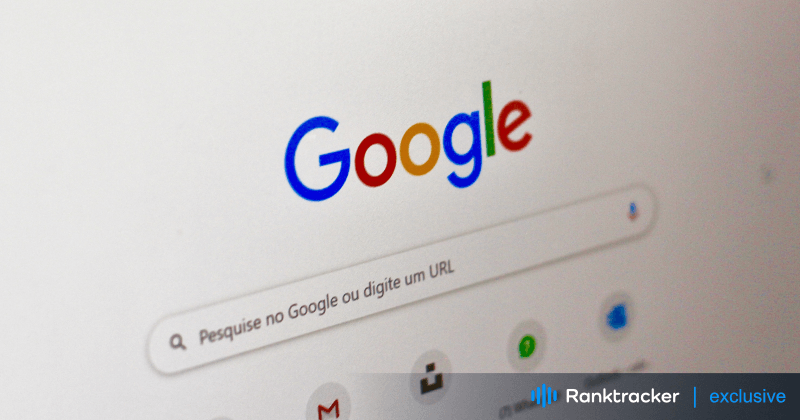
イントロ
Googleで何かを調べようと思っても、検索エンジンが回らず、ページが読み込まれない。Google検索が読み込��まれず、流れが中断され、答えが見つからないまま放置されるのは、信じられないほどイライラするものだ。幸いなことに、物事を軌道に戻すための簡単な解決策がいくつかあります。
このガイドでは、Google検索が読み込まれない一般的な理由と、それを解決するためのトラブルシューティング手順を説明します。終わりのないローディング画面にさよならを告げて、スムーズで高速な検索を取り戻しましょう!
Google検索が読み込まれない一般的な原因
1.不十分なネットワーク接続
インターネット接続が弱い、または不安定であることは、Google検索が読み込まれない最も一般的な理由の1つです。Googleのサーバーへの接続が遅れたり中断されたりすると、検索ページの読み込みに時間がかかりすぎたり、完全に失敗したりすることがあります。
一般的な原因
-
Wi-Fiの電波が弱い
-
ネットワークの混雑
-
インターネット・サービス・プロバイダー(ISP)の問題
どうすればいいのか:
-
ルーターとモデムを再起動し、ネットワーク接続をリフレッシュします。
-
VPNやプロキシサービスを無効にする。
-
オンラインスピードテストでインターネットの速度をチェックし、必要であれば安定したネットワークに切り替える。
-
一般的なインターネットの問題を除外するために、他のウェブサイトが正しく読み込まれていることを確認してください。
2.ブラウザの問題
Google検索が読み込まれない原因は、ブラウザにもあるかもしれま�せん。ブラウザの設定が古かったり、特定の拡張機能が競合を引き起こしていたりすると、Googleが正しく機能しなくなる可能性があります。
よくある修正:
-
ブラウザのキャッシュとクッキーを消去してください。キャッシュとクッキーが破損すると、ウェブサイトに支障をきたすことがあります。
-
Google検索に影響を与えている可能性のある、競合する拡張機能やプラグインを無効にしてください。
-
互換性を確保するため、ブラウザを最新バージョンに更新してください。
-
ブラウザを互換モードで動作させると、Googleで表示上の問題が発生する可能性があります。
3.キャッシュとクッキー
ブラウザは、ブラウジングを高速化するために、キャッシュデータやクッキーを保存しています。しかし、これらのファイルが破損したり古くなったりすると、Google検索が正しく読み込まれないなどの問題が発生することがあります。
キャッシュとクッキーの問題を解決する手順:
-
ブラウザの設定を開き、キャッシュとクッキーをクリアするオプションを探す。
-
適切なオプションを選択し、閲覧データを消去します。
-
ブラウザを再起動し、Google検索が正しく読み込まれるか確認してください。
4.マルウェアまたはアドウェア
お使いの端末にマルウェアやアドウェアが仕込まれていると、ブラウザが Google 検索を読み込めなくなる可能性があります。悪意のあるソフトウェアによって、ブラウジング体験が変化したり、ブラウザの動作が遅くなった�り、検索結果がリダイレクトされたりすることもあります。
何をすべきか:
-
信頼できるアンチウイルスまたはアンチマルウェアソフトウェアを使用して、システムの完全スキャンを実行します。
-
スキャン中に検出されたマルウェアやアドウェアを削除します。
-
定期的にセキュリティソフトをアップデートし、将来の脅威からデバイスを守りましょう。
Google検索が読み込まれない場合のトラブルシューティング手順
1.ネットワーク接続の確認
Google検索の読み込み問題を解決する最初のステップは、インターネット接続が安定していることを確認することです:
-
ルーターとモデムのプラグを数秒間抜いて再起動し、再び差し込んでください。
-
VPNやプロキシを使用している場合は、それを無効にして問題が解決するかどうかを確認してください。
-
インターネットのスピードテストを行って、ブラウジングに十分な接続速度があるかどうかを確認しましょう。
-
可能であれば有線接続に切り替え、Wi-Fi関連の問題を除外する。
2.ルーターとモデムを再起動する
ルーターやモデムに一時的な不具合が生じ、インターネット接続が中断されることがあります。これらを再起動することで、設定をリフレッシュし、Google との安定した接続を確立することができます。
効果的なSEOのためのオールインワン・プラットフォーム
ビジネスが成功する背景には、強力なSEOキャンペーンがあります。しかし、数え切れないほどの最適化ツールやテクニックがあるため、どこから手をつければいいのかわからないこともあります。でも、もう心配はありません。効果的なSEOのためのオールインワンプラットフォーム「Ranktracker」を紹介します。
再起動の方法
-
ルーターとモデムの両方を電源から抜く。
-
約30秒間待ってから、再びプラグを差し込む。
-
デバイスの再起動後、Google検索が動作しているか確認してください。
3.VPNまたはプロキシを無効にする
VPNやプロキシサービスは、Googleのサーバーに干渉し、読み込みの問題を引き起こすことがあります。これらを一時的に無効にすることで、中断することなくGoogleに直接接続することができます。
無効にする手順
-
VPNまたはプロキシの設定を開き、それらをオフにします。
-
Google検索を再度読み込んでみてください。うまくいった場合は、VPNまたはプロキシの設定に問題がある可能性があります。
4.インターネットの速度をチェックする
インターネットの速�度が遅すぎる場合、Google検索が正しく読み込まれないことがあります。簡単なスピードテストを行って、接続速度が十分かどうかを確認してください。
確認方法
-
オンライン・スピード・テスト・ツールを使って、インターネットの速度を測定しましょう。
-
接続が遅い場合は、インターネット・サービス・プロバイダー(ISP)に問い合わせるか、プランのアップグレードを検討してください。
5.ブラウザの問題を解決する
ブラウザの問題は、Google検索の読み込みの問題の原因であることがよくあります。以下の手順に従って、ブラウザのトラブルシューティングを行ってください:
-
ブラウザの履歴とキャッシュを消去する:時間の経過とともに、これらのファイルが古くなったり破損したりして、Google検索と競合することがあります。
-
ブラウザの拡張機能を無効にする:拡張機能の中には、広告ブロックやプライバシーツールなど、Google検索の読み込みを妨害するものがあります。
-
ブラウザのアップデートバグ修正や互換性の向上などのアップデートが含まれています。
6.キャッシュとクッキーを消去する
最近キャッシュとクッキーを削除していない場合は、削除することでGoogle検索が読み込まれない問題を解決できます。
ステップ
-
ブラウザの設定を開きます。
-
閲覧データを消去するセクションを見つけます。
-
該当する期間のキャッシュとクッキーをクリアするオプシ�ョンを選択します。
-
ブラウザを再起動し、Google検索に再度アクセスしてみてください。
7.マルウェアやアドウェアのスキャン
マルウェアやアドウェアはブラウジングに深刻な影響を与えます。これを解決するには、システムの完全スキャンを実行してください:
-
信頼できるアンチウイルスまたはアンチマルウェアツールを使用してください。
-
システムの完全スキャンを実行します。
-
見つかった脅威をすべて削除し、コンピュータを再起動します。
定期的なスキャンは、これらの問題の再発を防ぎ、スムーズなブラウジングを実現します。
結論
Google検索が読み込まれないとイライラすることがありますが、ほとんどの場合、解決策は簡単です。インターネット接続、ブラウザの設定、あるいはマルウェアに関連する問題であっても、以下のトラブルシューティングのステップに従えば、すぐに検索を再開することができます。
ルーターの再起動やブラウザのデータ消去から、拡張機能の無効化やマルウェアのスキャンまで、Google検索の読み込みに関する問題を解決するための方法をご紹介します。ぜひ試してみてください!

